Not: Bu makale, işlevini tamamlamıştır ve kısa süre sonra devre dışı bırakılacaktır. "Sayfa bulunamadı" uyarılarını engellemek amacıyla, bu soruna neden olduğunu bildiğimiz bağlantıları kaldırıyoruz. Bu sayfaya bağlantı oluşturduysanız, lütfen bunları kaldırarak kesintisiz bağlantı deneyimi sunulmasına yardımcı olun.
Excel, kayıtlı bir elektronik tablodan alınan verileri veya formülleri macOS için PowerPoint sununuza bağlayabilirsiniz. Elektronik tabloda değişiklik yapan tüm veriler PowerPoint sununuzda kolayca güncelleştirilebilir.
Excel çalışma kitabının tamamını PowerPoint bağlama
-
PowerPoint uygulamasında, Ekle sekmesinde Nesne'ye tıklayın.

-
Nesne Ekle kutusunda Dosyadan seçeneğine tıklayın.
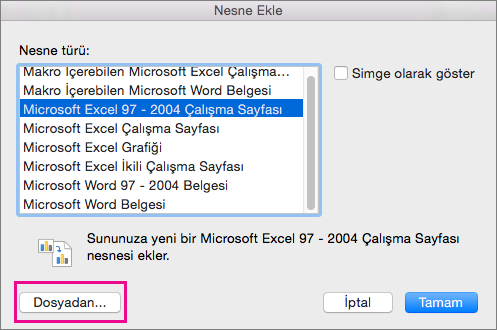
-
Bağlanmak istediğiniz verileri içeren Excel çalışma kitabını bulun ve Ekle'ye tıklayın.
-
Nesne Ekle kutusunda Simge olarak göster'i seçin ve Tamam'a tıklayın.
Önemli: Sununuzdaki bağlantılı nesne, bağlantılı Excel çalışma kitabında en üstte olan etkin elektronik tabloda sekmesindeki tüm verileri görüntüler. Excel çalışma kitabını kaydederken, sununuzda bulunmasını istediğiniz elektronik tablonun, çalışma kitabını ilk açtığınızda görünen elektronik tablo olmasına dikkat edin.
Excel verilerin bir bölümünü PowerPoint 'e bağlama
-
Excel, eklemek ve bağlanmak istediğiniz verileri içeren kaydedilmiş çalışma kitabını açın.
-
Bağlanmak istediğiniz veri alanını seçin ve kopyalayın.
-
PowerPoint'te, kopyalanan çalışma sayfası verilerini yapıştırmak istediğiniz slaydı tıklatın.
-
Giriş sekmesinde, Yapıştır’ın yanındaki oka tıklayın ve ardından Özel Yapıştır’a tıklayın.
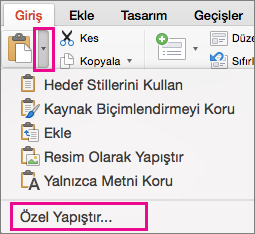
-
Özel Yapıştır kutusunda Simge olarak göster'i seçin ve Farklı Yapıştır'ın altında Microsoft Excel Çalışma Sayfası Nesnesi'ni seçin.
Verileri PowerPointExcel kopyalama ve yapıştırma (bağlantısız)
Bu durumda, Excel verileri PowerPoint sununuza bağlanmaz. Excel çalışma sayfasındaki verileri kopyalar ve sununuza yapıştırırsınız. Çalışma sayfası PowerPoint 'a otomatik güncelleştirmeler göndermez.
-
Excel, kopyalamak istediğiniz verileri içeren çalışma kitabını açın.
-
Kopyalamak istediğiniz veri alanını seçin.
-
PowerPoint'te, kopyalanan çalışma sayfası verilerini yapıştırmak istediğiniz slaydı tıklatın.
-
Giriş sekmesinde, Yapıştır’ın yanındaki oka tıklayın ve aşağıdakilerden birini seçin:
-
Sununun biçimini kullanarak verileri PowerPoint tablosu olarak kopyalamak için hedef stilleri kullanın .
-
Elektronik tablonun biçimini kullanıp Excel verilerini bir PowerPoint tablosu olarak kopyalamak için Kaynak Biçimlendirmeyi Koru.
-
Verileri daha sonra Excel'de düzenlenebilecek bilgiler olarak kopyalamak için Ekle.
-
Verileri Excel'de düzenlenemeyen bir resim olarak kopyalamak için Resim Olarak Yapıştır.
-
Verilerin tümünü tek bir metin kutusu olarak kopyalamak için Yalnızca Metni Koru.
-
Excel çalışma kitabının tamamını PowerPoint bağlama
-
PowerPoint, Ekle menüsünde nesne'yi seçin.
-
Nesne Ekle kutusunda Dosyadan Oluştur'u seçin.
Nesne Ekle iletişim kutusu açılır.
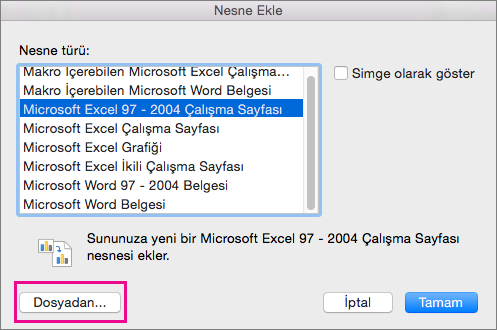
-
Bağlanmak istediğiniz verileri içeren Excel çalışma kitabını bulun, seçin ve Ekle'ye tıklayın.
-
Nesne Ekle kutusunda Simge olarak göster'i seçin ve Tamam'a tıklayın.
Önemli: Sununuzdaki bağlantılı nesne, bağlantılı Excel çalışma kitabındaki etkin, üst elektronik tablo sekmesindeki tüm verileri görüntüler. Excel çalışma kitabını kaydettiğinizde, çalışma kitabını ilk açtığınızda, sununuzda istediğiniz elektronik tablonun görebildiğinizden emin olun.
Excel verilerin bir bölümünü PowerPoint 'e bağlama
-
Excel, eklemek ve bağlanmak istediğiniz verileri içeren kaydedilmiş çalışma kitabını açın.
-
Bağlanmak istediğiniz veri alanını seçin ve kopyalayın.
-
PowerPoint, küçük resim bölmesinde, kopyalanan çalışma sayfası verilerini yapıştırmak istediğiniz slaydı seçin.
-
Düzen menüsünde Özel Yapıştır'ı seçin.
-
Özel Yapıştır kutusunda Simge olarak göster'i seçin ve Farklı Yapıştır'ın altında Microsoft Excel Çalışma Sayfası Nesnesi'ni seçin. Tamam'a tıklayın.
PowerPoint Excel bağlantısı
Bu durumda, Excel verileri PowerPoint sununuza bağlanmaz. Verileri Excel çalışma sayfasından kopyalayıp sununuza yapıştırabilirsiniz. Çalışma sayfası PowerPoint 'a otomatik güncelleştirmeler göndermez.
-
Excel, kopyalamak istediğiniz verileri içeren çalışma kitabını açın.
-
Kopyalamak istediğiniz veri alanını seçin.
-
PowerPoint, küçük resim bölmesinde, kopyalanan çalışma sayfası verilerini yapıştırmak istediğiniz slayda tıklayın.
-
Düzen menüsünde Yapıştır'ı seçin.
Veriler slaytta görüntülenir.










